WPS文字中的标尺要怎样设置
摘要:制作一个精细的文档,要非常的注意细节,任何一点都不容放过。尤其是文档的整体排列,文档排版,因为这个是给阅读的人的第一印象,至关重要。WPS文...
制作一个精细的文档,要非常的注意细节,任何一点都不容放过。尤其是文档的整体排列,文档排版,因为这个是给阅读的人的第一印象,至关重要。
WPS文字中的标尺在实际运用中有很大的作用,它可以用来设置或查看段落缩进、制表位、页面边界和栏宽等信息。下面将就标尺的设置做一下介绍。
一、WPS中的标尺不见了怎么办?
1、标尺不见时,文章上方很明显可以看得出来。如图所示:
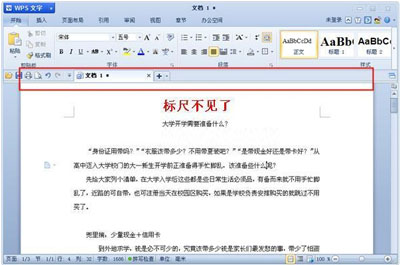
图1
2、这种情况下,你只需要按照如下操作便可以轻松找回标尺:菜单栏—“视图”—勾选“标尺”。
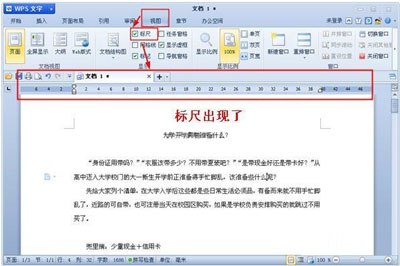
图2
二、如何设置标尺的单位?
1、要对标尺进行单位设置,你首先要选择:“工具”—“选项”。
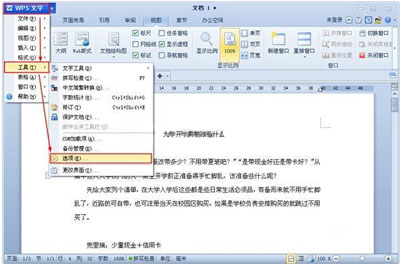
图3
2、在“选项”—“常规与保存”—“度量单位”中进行单位选择,注意:不要被已经填好的"厘米"蒙骗,其实在它的下面勾选了“使用字符单位”的选择项,现在把这个小方框中的勾去掉,加以确定,就可以了。
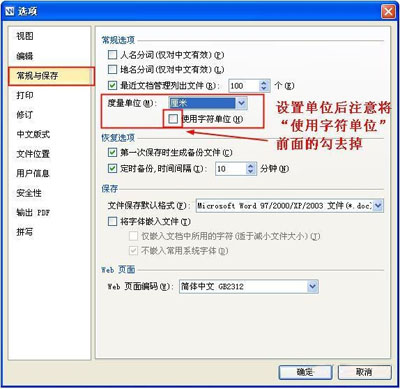
图4
以上,不光教你怎样轻松找回标尺,而且也详细介绍了如何设置标尺的单位,如果有用到这个功能的亲们就赶快收藏起来吧!
【WPS文字中的标尺要怎样设置】相关文章:
上一篇:
WPS文字各种对齐方式的设置
下一篇:
wps重要资料怎么加密?
